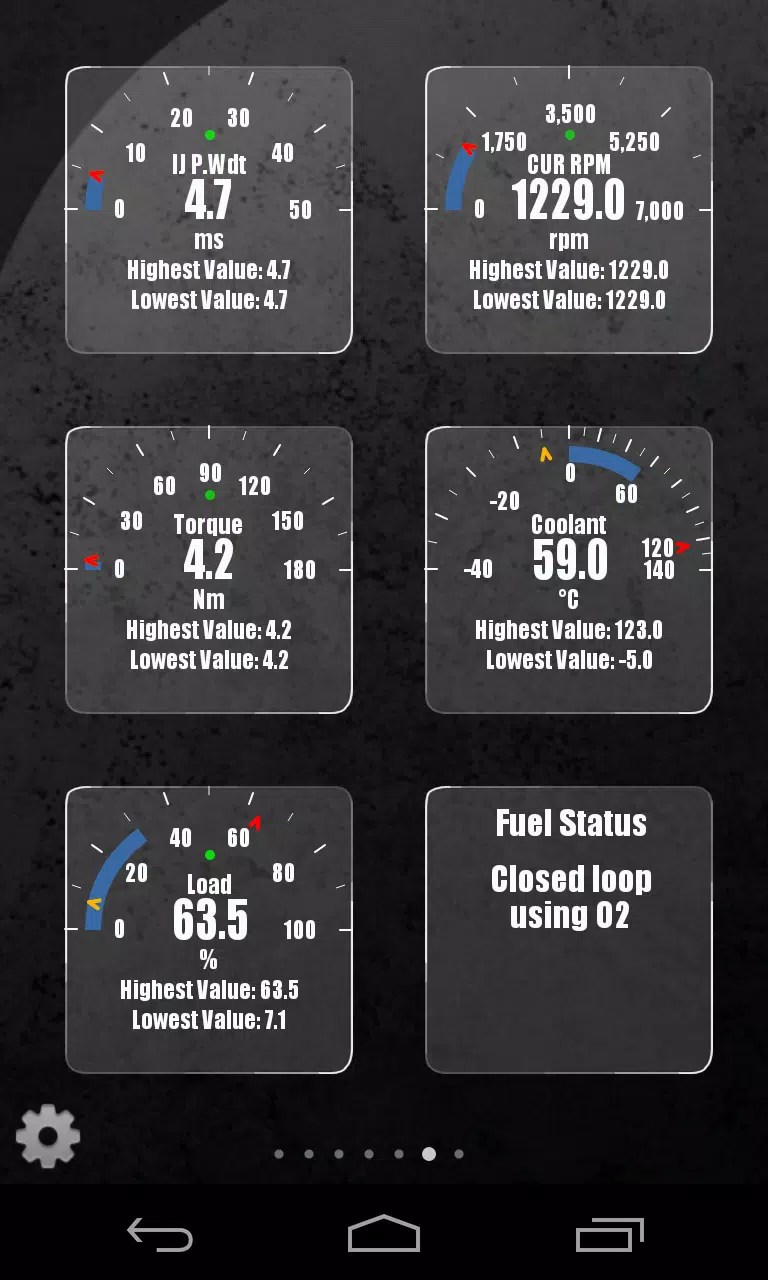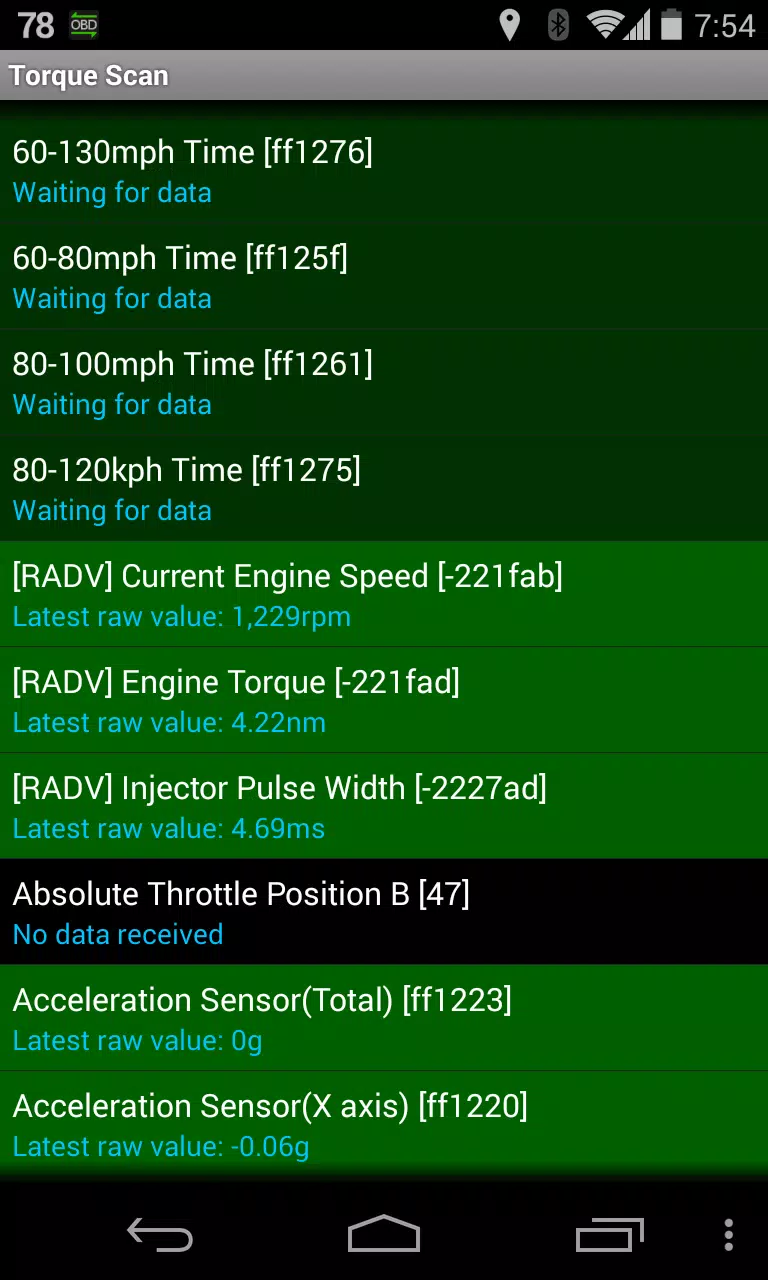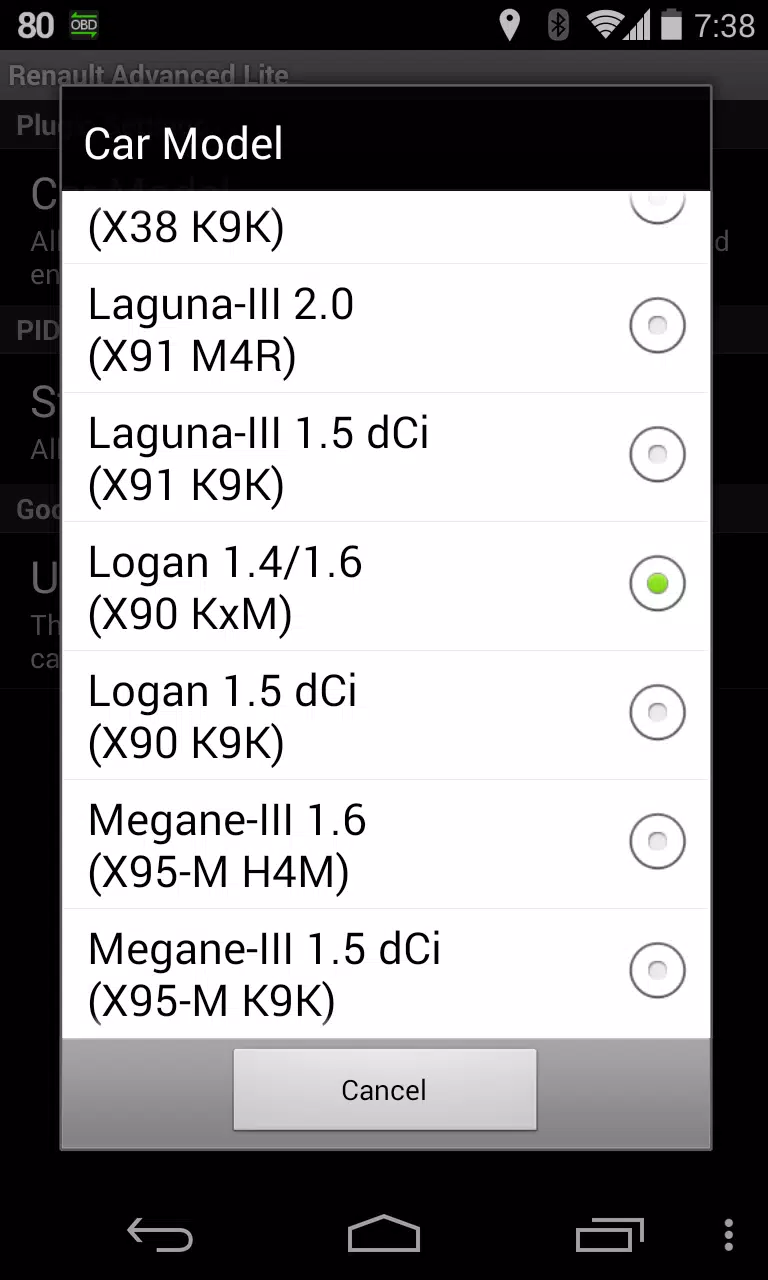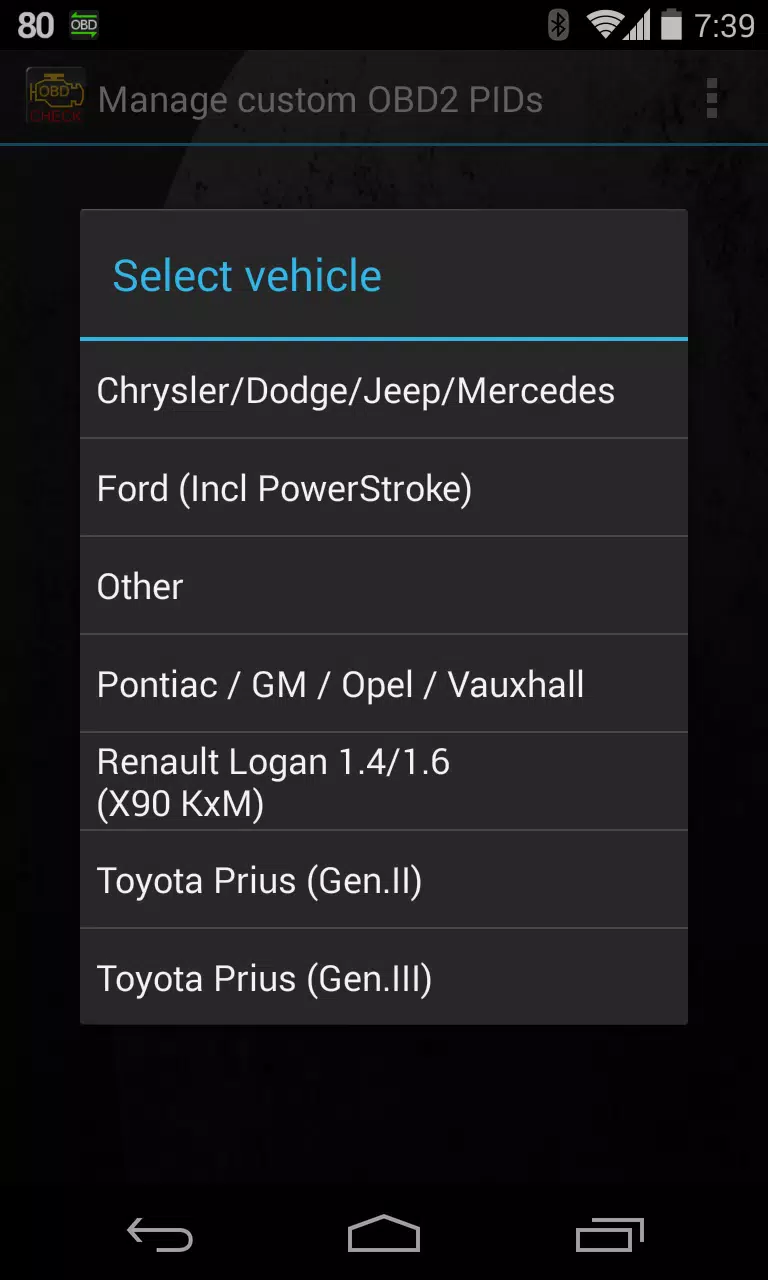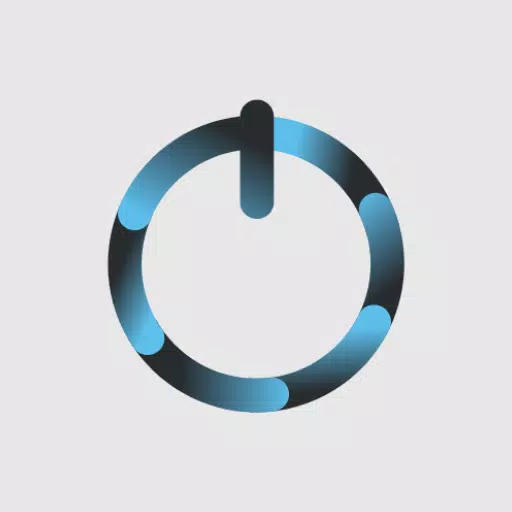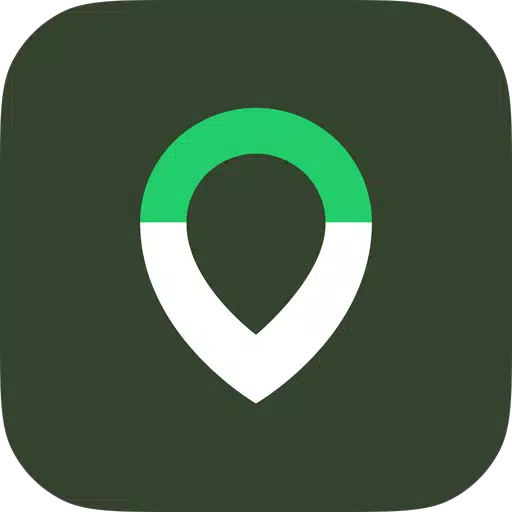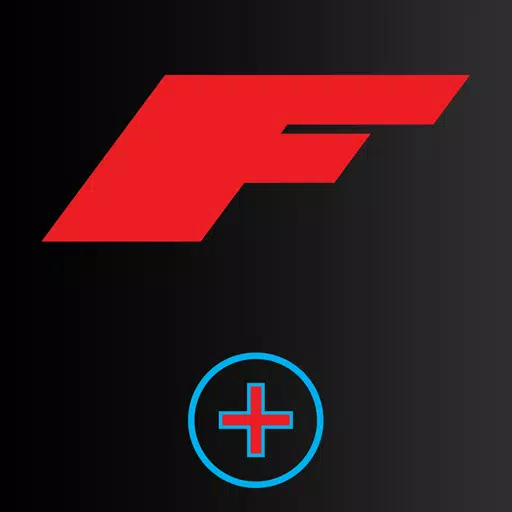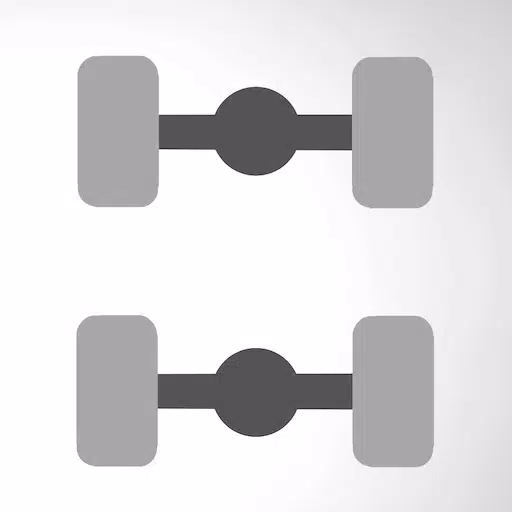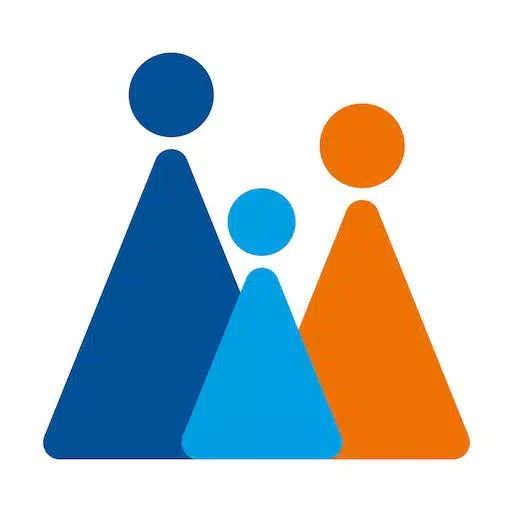Surveillez les paramètres Renault spécifiques en temps réel, y compris les données avancées du capteur de moteur, en ajoutant ce plugin à Torque Pro.
Advanced LT est un plugin spécialisé pour Torque Pro, conçu pour étendre la liste PID / capteur avec des paramètres uniques des véhicules Renault. Ce plugin permet aux utilisateurs de tester les capteurs disponibles avec un essai gratuit avant d'acheter la version complète. Notez que cette version n'inclut pas les capteurs calculés tels que le cycle de service d'injecteur (%).
Remarque importante: Bien que les autres modèles / moteurs Renault puissent être compatibles, ce plugin a été officiellement testé et confirmé pour fonctionner avec les modèles / moteurs suivants équipés de diagoncan (canbus uniquement):
- Captur 1.2 (x87 H5F)
- Captur 1.5 DCI (x87 k9k)
- Clio-III 1.6 (x85 kxm)
- Clio-III 1.5 DCI (x85 k9k)
- DUSTER 1.6 (x79 k4m)
- DUSTER 1.5 DCI (x79 k9k)
- Fluence 1.6 (x38 H4M)
- Fluence 1.5 DCI (x38 k9k)
- Laguna-III 2.0 (x91 M4R)
- Laguna-III 1.5 DCI (X91 K9K)
- Logan 1.4 / 1,6 (x90 kxm)
- Logan 1.5 DCI (x90 k9k)
- Megane-III 1.6 (x95-m H4M)
- Megane-III 1.5 DCI (X95-M K9K)
- SANDERO 1.6 (B90 KXM)
- SANDERO 1.5 DCI (B90 K9K)
- Scenic-III 1.6 (X95-S H4M)
- Scenic-III 1.5 DCI (X95-S K9K)
- Symbole 1.6 (l35 kxm)
Pour des informations détaillées sur les moteurs Renault, visitez la liste des moteurs Renault .
Exigences: Advanced LT nécessite que la dernière version de Torque Pro fonctionne. Ce n'est pas une application autonome et ne fonctionnera pas sans Torque Pro.
Étapes d'installation du plugin
- Après avoir téléchargé le plugin depuis Google Play, confirmez sa présence dans la liste des applications installées de votre appareil Android.
- Ouvrez le couple pro et localisez l'icône "LT avancée".
- Sélectionnez le type de moteur approprié et revenez à l'écran principal Torque Pro.
- Accédez aux «paramètres» de Torque Pro.
- Assurez-vous que le plugin apparaît sous "Plugins installés" en allant dans "Paramètres"> "Plugins"> "Plugins installés".
- Faites défiler vers le bas pour «gérer des pides / capteurs supplémentaires».
- Par défaut, cet écran n'affichera aucune entrée, sauf si vous avez déjà ajouté des Pids personnalisés.
- Dans le menu, sélectionnez "Ajouter un ensemble prédéfini".
- Choisissez le bon ensemble prédéfini correspondant à votre modèle de moteur Renault.
- Lors de la sélection, des entrées supplémentaires apparaîtront dans la liste supplémentaire des PID / capteurs.
Ajouter des écrans en temps réel
- Après avoir ajouté les nouveaux capteurs, accédez aux informations / tableau de bord en temps réel.
- Appuyez sur la touche de menu, puis cliquez sur "Ajouter l'affichage".
- Sélectionnez le type d'affichage souhaité (par exemple, cadran, bar, graphique, affichage numérique).
- Choisissez le capteur approprié dans la liste. Les capteurs fournis par Advanced LT commencent par "[radv]" et sont répertoriés en haut de la liste des capteurs.
Mises à jour futures
Des fonctionnalités et des paramètres supplémentaires seront introduits dans les versions futures. Pour des commentaires ou des suggestions, n'hésitez pas à tendre la main.
Quoi de neuf dans la version 2.0
- Compatibilité API26 + mise à jour pour les plugins tiers après les principales mises à jour de Torque.
- Dernière mise à jour: 14 décembre 2019.